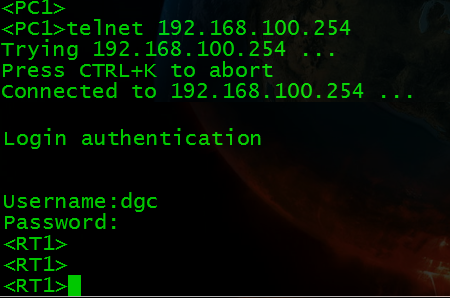网络设备Telnet的配置及验证
2021-06-09 16:05
标签:telnet 本人上班算是比较悠闲的那种,想想没有什么事儿做,想想要不写点东西吧。纯属个人写着玩的,没打算会有多少人看到,野生的博客小白一枚。 在正常的工作维护中,我们经常会用到Telnet或者SSL等这些常用的远程连接方式,今天我就想写写有关于Telnet的配置以及验证。 首先,我们要先了解什么是Telnet,Telnet就是一种通过IP网络远程连接访问设备的方式。它有三种验证方式:无需密码验证、密码验证、本地用户名及密码验证。它的端口是TCP/23端口。 下面我们进行Telnet的配置: 网络拓扑如下图所示 1、先设置PC机的IP地址为192.168.100.1/24,设置如下图
2、在路由器上配置与网络相连端口的IP地址 [RT1]int g0/0/0 [RT1-GigabitEthernet0/0/0]ip add 192.168.100.254 24 3、在设备上使能Telnet服务器端功能 [RT1]telnet server enable % Start Telnet server 4、进入vty视图,设置验证方式 [RT1]user-interface vty 0 4 [RT1-ui-vty0-4]authentication-mode ? none Login without checking //不需要验证 password Authentication use password of user terminal interface //密码验证 scheme Authentication use AAA //本地用户验证 ////[RT1-ui-vty0-4]set authentication password simple ?(若使用密码验证就在这里设置密码) ////STRING Plain text password ////[RT1-ui-vty0-4]user privilege level ?(若使用密码验证就在这里设置用户登录等级) //// INTEGER Specify privilege level 注:用户登录等级范围是0-3四个等级 5、创建本地用户、配置密码、设置服务类型、设置用户级别 [RT1]local-user dgc New local user added. [RT1-luser-dgc]password simple 123456 [RT1-luser-dgc]service-type telnet [RT1-luser-dgc]authorization-attribute level 3 [RT1-luser-dgc] 6、验证 在PC上Telnet路由器,IP为192.168.100.254 能够进入RT设备说明实验成功了。 网络设备Telnet的配置及验证 标签:telnet 原文地址:http://13193892.blog.51cto.com/13183892/1954151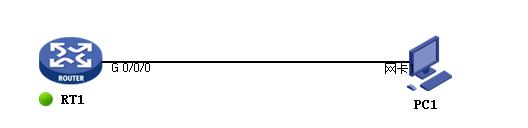
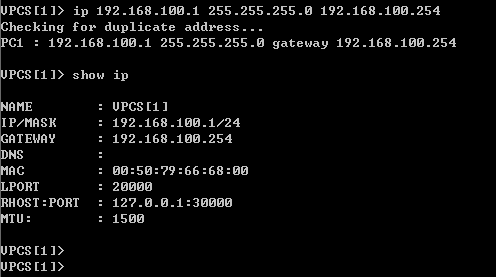
用户级别
允许使用的命令等级
0
访问级
1
访问级、监控级
2
访问级、监控级、系统级
3
访问级、监控级、系统级、管理级